Как лесно да редактирате диапазона от имена и обхвата в Excel?
Обикновено една работна книга може да включва множество диапазони от имена в нея и понякога сте актуализирали данните в работната книга, както е показано на екранната снимка по-долу, и сега трябва да редактирате отново диапазоните от имена и да промените обхватите на диапазона, как можете бързо да разрешите в Excel ли?
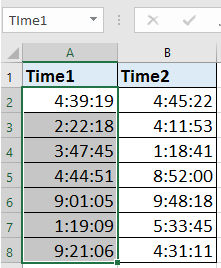

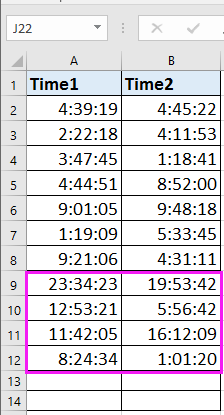
Редактирайте диапазона от имена с Name Manager
Редактирайте диапазона от имена с Kutools за Excel![]()
Редактирайте диапазона от имена с Name Manager
В Excel можете да отидете в диалоговия прозорец Мениджър на имена, за да редактирате и промените обхвата на диапазона.
1. кликване формули > Мениджър на имена. Вижте екранна снимка:

2. След това в Мениджър на имена изберете диапазона от имена, който искате да редактирате, от списъка и щракнете редактирам бутон. Вижте екранна снимка:

3. След това в Редактиране на име можете да редактирате отново Имеи изберете отново обхвата на диапазона в Отнася се до раздел. Вижте екранна снимка:

4. кликване OK. И този диапазон от имена е прередактиран успешно. И ако искате други диапазони от имена, просто повторете горните стъпки, за да ги редактирате един по един.
И след като приключите с редактирането на диапазони от имена, моля, затворете Мениджър на имена диалогов прозорец.
Редактирайте диапазона от имена с Kutools за Excel
Ако имате Kutools за Excel – удобна добавка за Excel, можете лесно да редактирате диапазон от имена и да промените обхвата на диапазона.
| Kutools за Excel, с повече от 300 удобни функции, прави работата ви по-лесна. |
След безплатно инсталиране Kutools за Excel, моля, направете следното:
1. кликване Kutools > навигация, и кликнете Мениджър на имена  за да отидете на Мениджър на имена прозорец. Вижте екранна снимка:
за да отидете на Мениджър на имена прозорец. Вижте екранна снимка:
2. След това можете да видите всички диапазони от имена в дясната секция и можете да щракнете върху диапазона от имена, за да превключите към диапазона от имена, след което отидете в раздела по-долу, за да редактирате името и скрол, както ви е необходимо, след което щракнете върху  за да запазите промяната. Вижте екранна снимка:
за да запазите промяната. Вижте екранна снимка:
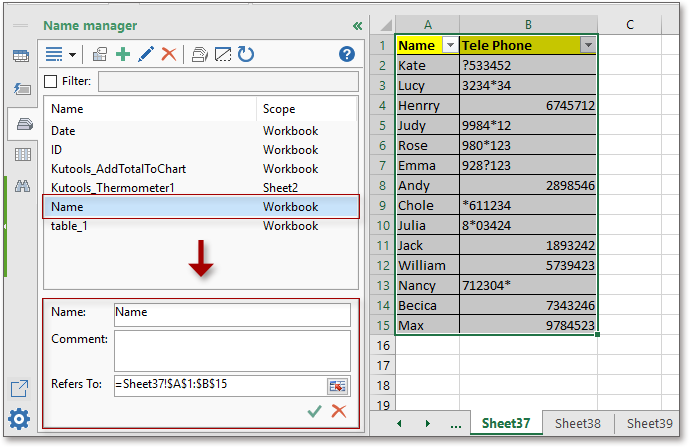
с Kutools за ExcelЕ навигацияи можете да изброите всички диапазони от имена, работни книги, листове и да намерите и замените стойност в работни книги и т.н. Кликнете тук, за да научите повече.
Редактиране на диапазона от имена
Относителни статии:
- Как да намеря препратка към именуван диапазон в Excel?
- Как бързо да изберете клетки с именуван диапазон в Excel?
- Как да търсите стойност в множество листа или работни книги в Excel?
Най-добрите инструменти за продуктивност в офиса
Усъвършенствайте уменията си за Excel с Kutools за Excel и изпитайте ефективност, както никога досега. Kutools за Excel предлага над 300 разширени функции за повишаване на производителността и спестяване на време. Щракнете тук, за да получите функцията, от която се нуждаете най-много...

Раздел Office Внася интерфейс с раздели в Office и прави работата ви много по-лесна
- Разрешете редактиране и четене с раздели в Word, Excel, PowerPoint, Publisher, Access, Visio и Project.
- Отваряйте и създавайте множество документи в нови раздели на един и същ прозорец, а не в нови прозорци.
- Увеличава вашата производителност с 50% и намалява стотици кликвания на мишката за вас всеки ден!

